CAD中如何更改背景颜色
1、 当使用CAD软件制作图形时,发现背景颜色为白色,在绘图时线条就看不清楚。可以把背景颜色改为黑色,这样绘图时线条对比就明显,在CAD中绘制一个图形,如下图所示。

2、 接着,鼠标左键单击菜单栏里的【工具】,选择【选项】,在这里设置背景颜色,如下图所示。

3、 然后,在弹出的【选项】窗口上,鼠标左键单击【显示】标签页,如下图所示。
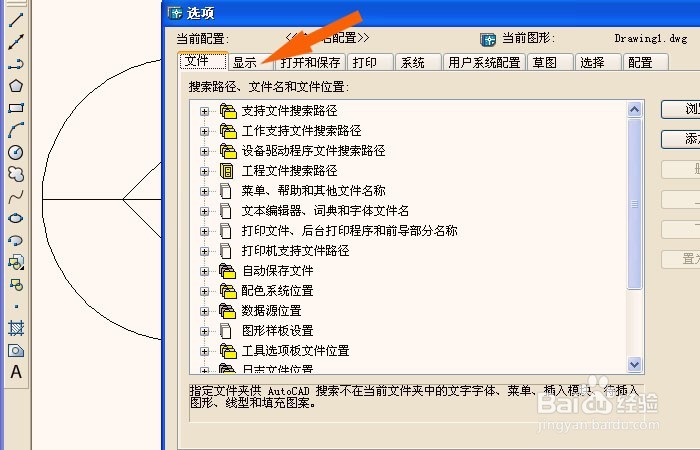
4、 接着,在【显示】标签页窗口上,鼠标左键单击【颜色】按钮,如下图所示。

5、 然后,在【颜色】标签页窗口上,鼠标左键在下拉选项列表中选择【空间背景】,如下图所示。

6、 接着,在【颜色】的下拉列表中,选择黑色,并单击【应用】按钮,这样背景颜色就可以更换为黑色了,如下图所示。

7、 最后,在CAD的绘图区,可以看到背景颜色显示为黑色了,如下图所示。

声明:本网站引用、摘录或转载内容仅供网站访问者交流或参考,不代表本站立场,如存在版权或非法内容,请联系站长删除,联系邮箱:site.kefu@qq.com。
阅读量:77
阅读量:36
阅读量:62
阅读量:70
阅读量:85